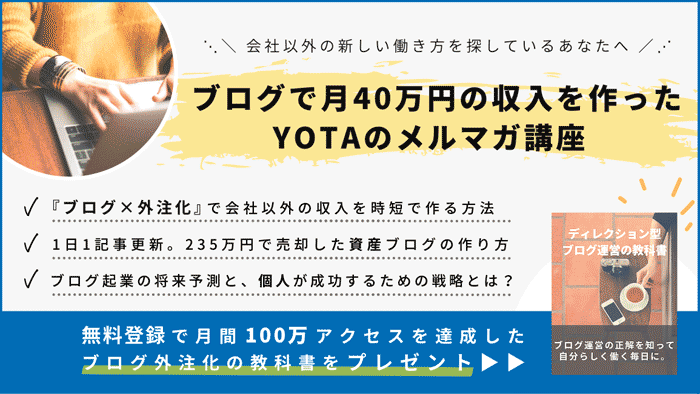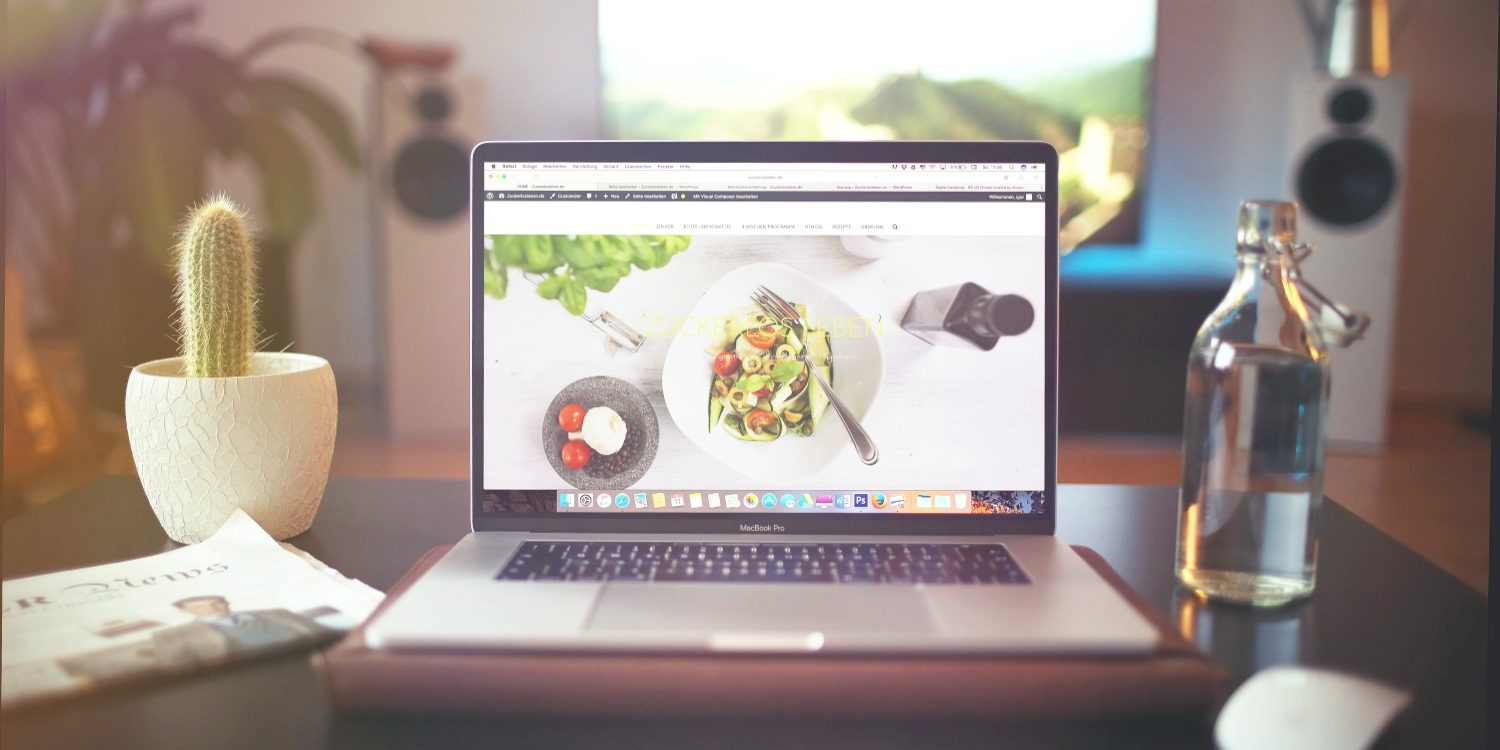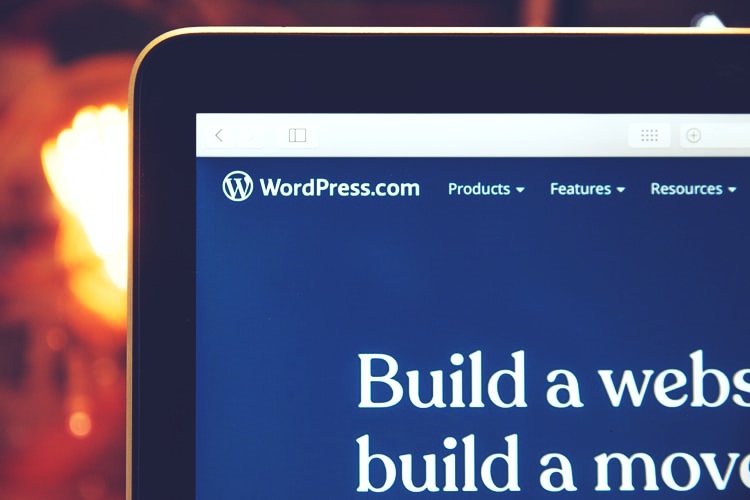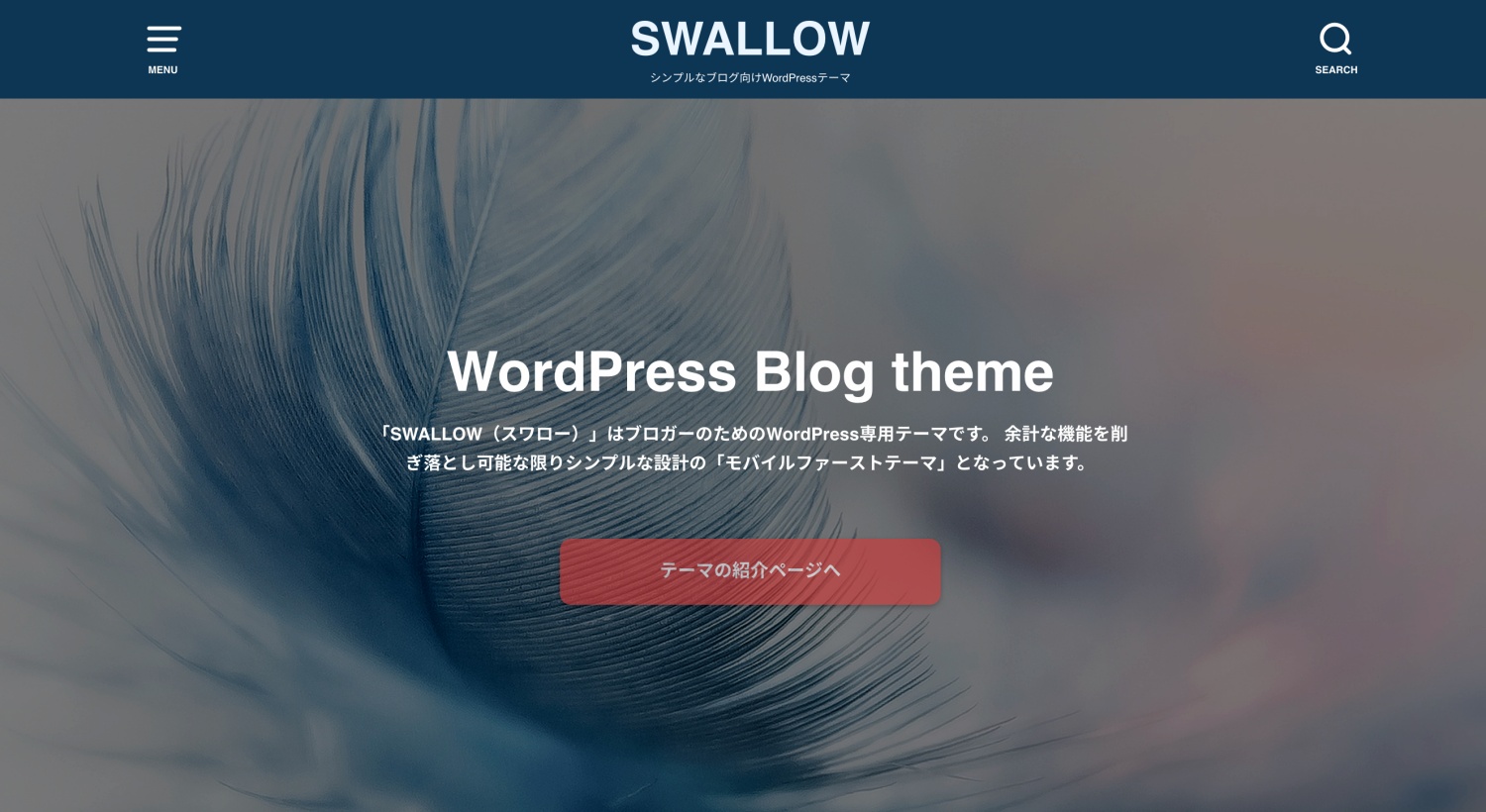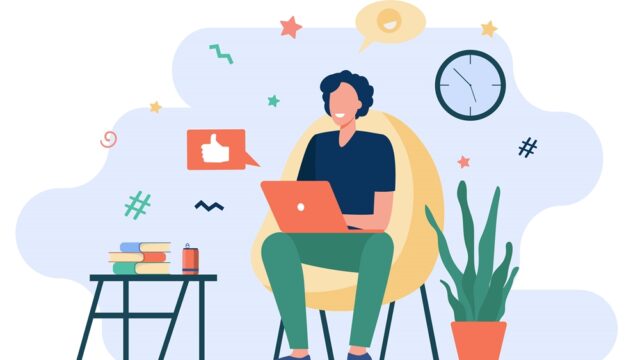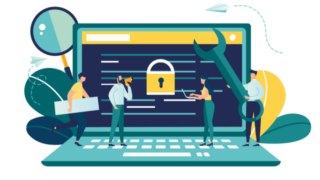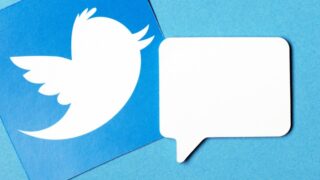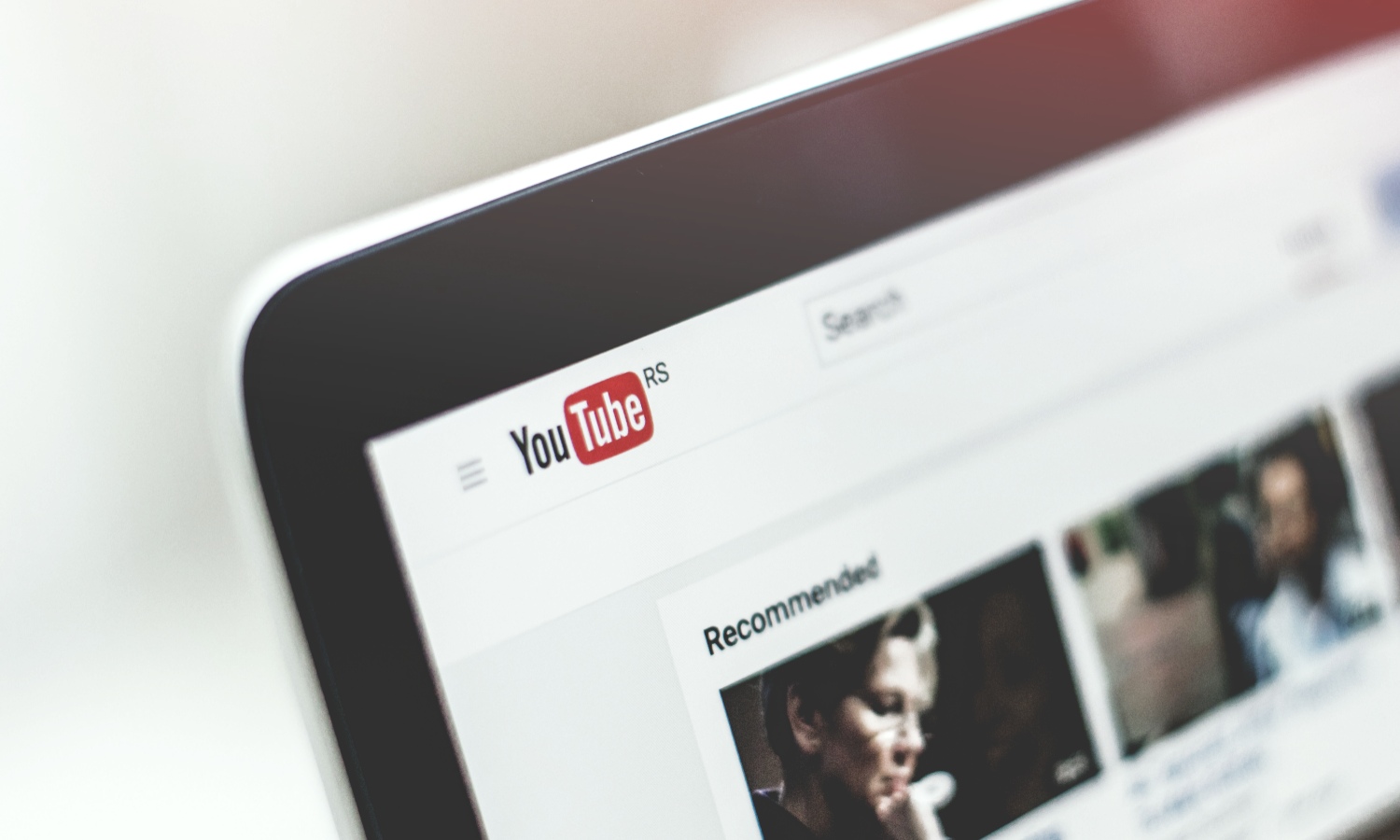『追記していたコードが消えてる…!』
『プラグインが急に使えなくなった。。』
WordPressでブログを運営していてこんなことが起こったことはないでしょうか?
ちなみに僕はあります(笑)
急にサーチコンソールでエラーが出たので確認してみると、デフォルトでWordPressに設定されているバージョン自動更新が原因(?)で追記していたサイト所有を確認するコードが消えていたのです。
すぐに対応して直せましたが、少しだけ焦りました。笑
みなさんはこんな事にならないためにも、WordPressの自動更新を事前に停止しておくことをオススメします。
そこで、この記事ではWordPressの自動更新を停止する設定方法をまとめていきたいと思います。また、自動更新停止をプラグインで管理できたら設定も楽だと思ったので、そのような方法があるのかどうかについても調べてまとめています。
自動更新の仕組みと停止すべき理由

まず、WordPress自動更新の仕組みと停止すべき理由をご説明したいと思います。
WordPressのバージョンは「5.2.2」のように3つの数字でできています。
左の数字から「メジャーバージョン」、「マイナーバージョン」、「ビルドバージョン」といいます。
機能やセキュリティのアップデートの影響度は名前の通り左から順に大きくなります。
例えば、以前WordPressの投稿画面が大きく変わり話題となりましたが、それはメージャーバージョンが「4 → 5」に変わった時の仕様変更でした。このようにメジャーバージョンが変わると機能なども大きく変わってきます。
逆にビルドバージョンの更新は細かい仕様変更などがメインなので、我々ユーザーには一見分かりづらいものも多いです。現在のWordPressの初期仕様では自動更新が有効になっており、3つ目の数字であるビルドバージョンが自動で更新されてしまいます…!
そのため、場合によっては追記したコードが消えていたり有効にしていたプラグインが動かなくなってしまうことがあるのです。(プラグイン自体は変わっていなくてもWordPressがバージョアップすると互換性が無くなる場合があります。)
このような背景から、余計なトラブルを回避するためにもWordPressの自動更新は停止しておくことが大事なのです。
感覚的にはiPhoneのiOSやアプリのアップデートが勝手に始まったら、UIが変わったり、ログイン状態が解除されたりしてめんどくさいですよねという気持ちに近いです。笑
WordPressの自動更新を停止する設定
それでは自動更新を停止する設定方法をご紹介します。
本当はプラグインで管理できれば良かったのですが、プラグインではメジャーバージョンやマイナーバージョンを更新することはできてもビルドバージョンの更新を止めることはできないので『wp-config.php』ファイルを直接編集する必要があります。
とは言いましても、やり方はとても簡単なので3分程で出来てしまいます。
自動更新によって何かしらエラーが出ると対応に時間を取られてしまいますので、今のうちにささっと設定してしまいましょう!
FTPでサーバーにアクセスして「wp-config.php」を編集
『wp-config.php』ファイルを直接編集するにはFTPを使用する必要があります。
WordPressの管理画面からアクセスできないのが難点ですが、FTP接続さえクリアしてしまえばもう設定の半分は終わったようなものです。
ちなみにFTPソフトはWindowsなら『FFFTP』、Macなら『Cyberduck』が使いやすいです。
接続方法はこちらを参考にしてみてください。
参照:Xサーバー FTPの設定方法
自サイトのドメインのフォルダから「public_html」の中にある「wp-config.php」を選択してダウンロードします。

「wp-config.php」をテキストエディタで開き、以下のコードをファイルの最下部に追加して保存してください。
define(‘AUTOMATIC_UPDATER_DISABLED’, true);
あとは更新したファイルをアップロードして、既存ファイルを上書きすれば完了です。
自動更新が停止されているか確認
念のために設定が反映されているか確認しておきましょう。
管理画面の左側メニューにある「ダッシュボード」 > 「更新」をクリックして、
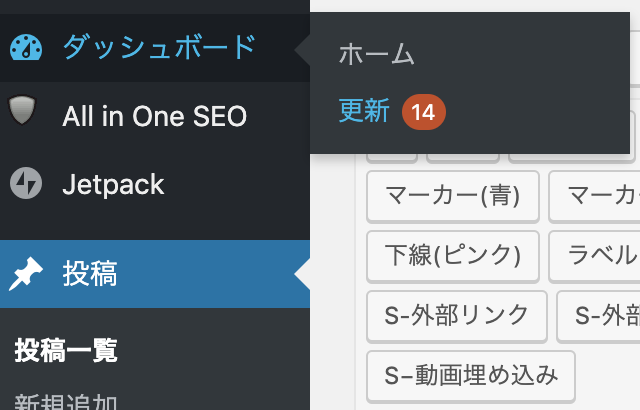
以下の文章が表示されていれば成功です。
※「今後のセキュリティ更新は自動的に適用されます」という文章が消えています。
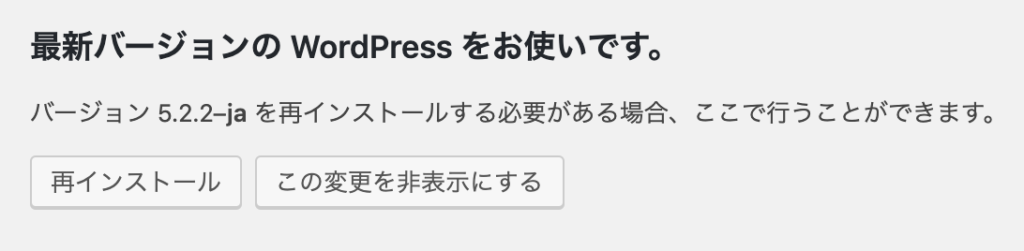
これで正しく反映されていることが確かめられました。作業お疲れさまでした。
WordPressのアップデートは全くしなくてもいいの?

今回はWordPressの自動更新を停止しましたが、だからといって全く更新しなくて良いわけではありません。むしろ、アップデートをしないと脆弱性に対応できないので、いつかはアップデートするべきだと思います。
考え方としては最新版が出てすぐのころはバグがまだ残っていたりするので、数ヶ月間待ってみてアップデート後の情報が出揃ってから対応するのが良いと思います。
また、アップデートをする際はプラグイン『UpdraftPlus』などでバックアップを取得し、不具合があったらすぐに戻せるようにすると完璧です…!
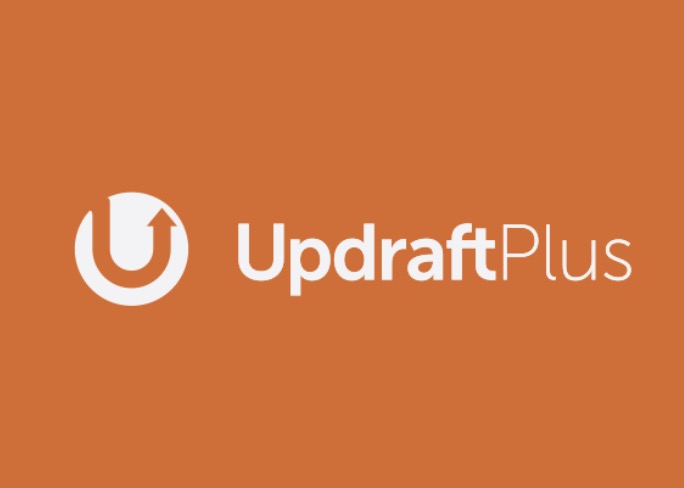
アップデートについてあまり深く考えずにサイト運営に集中したいという方は、自動更新を停止しておいて半年に1回くらい手動でアップデートするのが良いですね。
さすがに全くアップデートをしないとセキュリティ的にも怖いですし、新しいプラグインにも対応できなくなってしまいますので。
WordPressの自動更新停止のまとめ
この記事では以下のことをお伝えしてきました。
- 自動更新停止はwp-config.phpの編集が必要
- プラグインではどの程度アップデートするかしか管理できない
- 自動更新を停止してもは定期的にアップデートはしよう
もしまだ設定していな場合はすぐに対応しておいた方が後でエラー対応などがなく良いかと思います。
こういう問題は早めに解決してブログ更新に集中するのが良いと思います。
僕は現在、ブログ運営をきっかけに独立してPC1台で自由に働いています。でも、それまでは世間の常識通り少しでも良い会社に入って安定を目指す人生でした。
でも、いつしか「働く時間も収入も全て決められた人生」に報われなさを感じるようになっていきました。この生活は本当に幸せなのだろうか、と。
そんな人生を変えるために独立し、今はブログで得たWEB集客やマーケティングの知識を活かして個人でコンサルとして仕事をしています。
働く時間や場所を自由に選べる。そして何より仕事に充実感があり、人生を今まで以上に楽しめるようになりました。
超安定志向だった僕が社会のレールを外れてどうやって独立したのか?
上記フォームから登録できる無料メルマガで紹介しています。
プロフはこちらに掲載しています >> YOTAのプロフィール